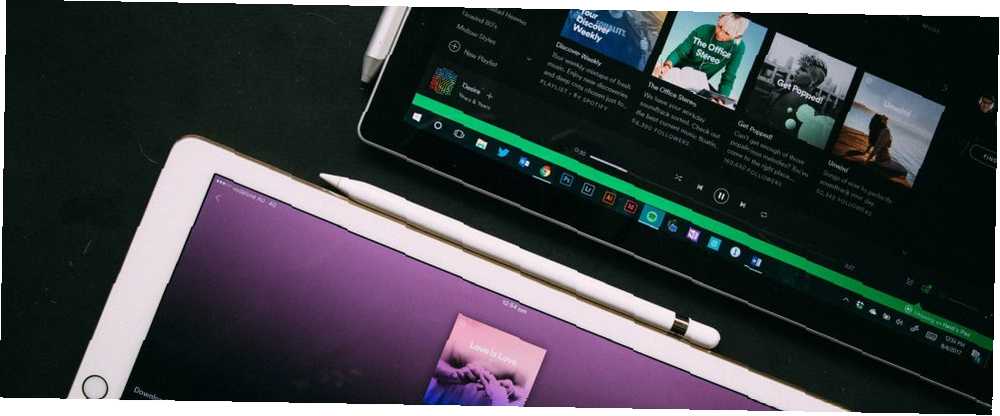
Peter Holmes
0
4059
255
Ako ste ikada održavali vlastitu kolekciju glazbe, vjerojatno ste izradili popise za reprodukciju koji bi vam pomogli organizirati tu kolekciju. Ali kako uvesti popise za reprodukciju u Spotify?
Nažalost, ne postoji izvorni način uvoza popisa za reprodukciju u Spotify. To je jedan od mnogih nedostataka u usluzi. Međutim, postoji puno drugih načina uvoza popisa za reprodukciju u Spotify.
Evo kako uvesti popise za reprodukciju u Spotify, uključujući M3U popise i iTunes popise.
1. Soundiiz
Dostupno na: Web
Ako želite uvesti popise za reprodukciju s drugih aplikacija za streaming glazbe u Spotify, Soundiiz bi trebao biti vaš prvi port poziva.
Soundiiz surađuje s impresivnim nizom usluga, uključujući sva velika imena poput Google Play glazbe, Apple Music, YouTube, Last.fm i Deezer. Aplikacija također podržava mnogo manjih aplikacija, poput Telmore Musik, JOOX, Anghami i KKBox.
Osim uvoza popisa za reprodukciju, Soundiiz možete koristiti i za uvoz omiljenih izvođača, albuma i pjesama - premda nisu sve kategorije dostupne na svim platformama.
Soundiiz podržava mogućnost uvoza vaših M3U popisa za reprodukciju u Spotify. Otvorite web-aplikaciju, idite na Popisi za reprodukciju> Uvezi popis za reprodukciju i odaberite Iz Datoteke.
Veliki nedostatak korištenja Soundiiz-a za uvoz popisa za reprodukciju u Spotify je nedostatak prilagođenog podudaranja pjesama. S obzirom da jedan zapis može imati toliko verzija, to može predstavljati problem.
Besplatna verzija Soundiiz-a omogućuje vam samo uvoz jednog popisa za reprodukciju istovremeno. Međutim, premijska inačica od 3 USD mjesečno uklanja ovo ograničenje.
2. Pretvornik popisa za reprodukciju
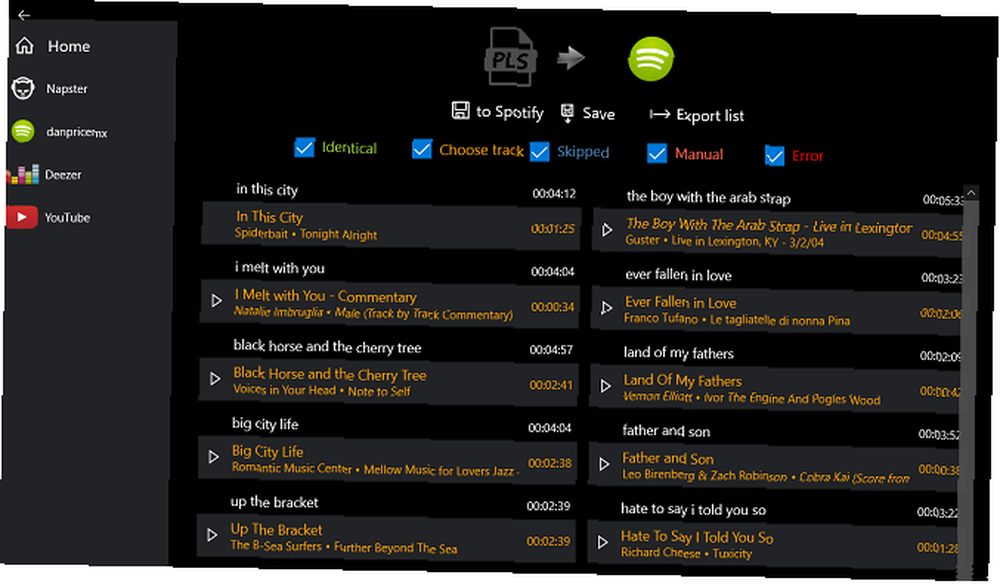
Dostupno na: Windows
Ako biste radije koristili lokalnu aplikaciju za uvoz popisa za reprodukciju u Spotify (i imate operativni sustav Windows), pogledajte Converter Playlist.
Aplikacija vam omogućuje samo sinkronizaciju popisa za reprodukciju s četiri usluge: Spotify, YouTube, Deezer i Napster. Međutim, za razliku od Soundiiz-a, možete nadjačati zadanu postavku zapisa Convertera za reprodukciju po vlastitom odabiru.
Da biste započeli pretvorbu, otvorite aplikaciju i slijedite upute na zaslonu da biste se spojili na Spotify. Zatim kliknite na Uvoz> M3U> Pretvori.
Ako koristite besplatnu verziju, zaslon se blokira s oglasom tijekom konverzije, ali možete platiti mali iznos da biste ga uklonili.
Kada aplikacija na kraju prikaže svoj popis rezultata, kliknite naslov pjesme da biste vidjeli popis svih odgovarajućih pjesama na Spotifyju i odaberite verziju koju želite koristiti na svom popisu za reprodukciju.
Imajte na umu da je puno korisnika, uključujući mene, prijavilo poteškoće pri pokušaju da aplikacija privuče datoteku popisa za reprodukciju M3U. Da biste izbjegli problem, izvezite popis za reprodukciju kao PLS datoteku s lokalnog music playera i odaberite PLS iz izbornika Uvoz umjesto M3U.
3. Pečat
Dostupno na: Windows, Mac, Linux, Android i iOS
Za sve koji žele pretvoriti iTunes popise za reprodukciju u Spotify popise za reprodukciju, Stamp je jedan od najboljih dostupnih alata.
Stamp podržava mnoštvo usluga za streaming glazbe. Osim Spotifyja, svoje popise za reprodukciju možete slati i na Google Play glazbu, Apple Music, Tidal, Amazon Music, Pandora, Deezer i YouTube.
Aplikacija vam omogućava izvoz popisa pjesama s Rdio i YouTubea, ali ne možete ih koristiti za uvoz popisa za reprodukciju u te usluge.
Konačno, aplikacija podržava CSV popise za reprodukciju koji ste spremili na proračunsku tablicu. Većina glazbenih aplikacija za stolna računala omogućuju vam izvoz popisa za reprodukciju u CSV formatu.
Kao i druge aplikacije na ovom popisu, dostupne su besplatne i premium verzije. Besplatna verzija ograničava vas na jedan popis za reprodukciju po sesiji, dok premium verzija, dostupna za jednokratnu naknadu od 9,99 USD, uklanja granicu.
4. Pretvornik popisa za reprodukciju
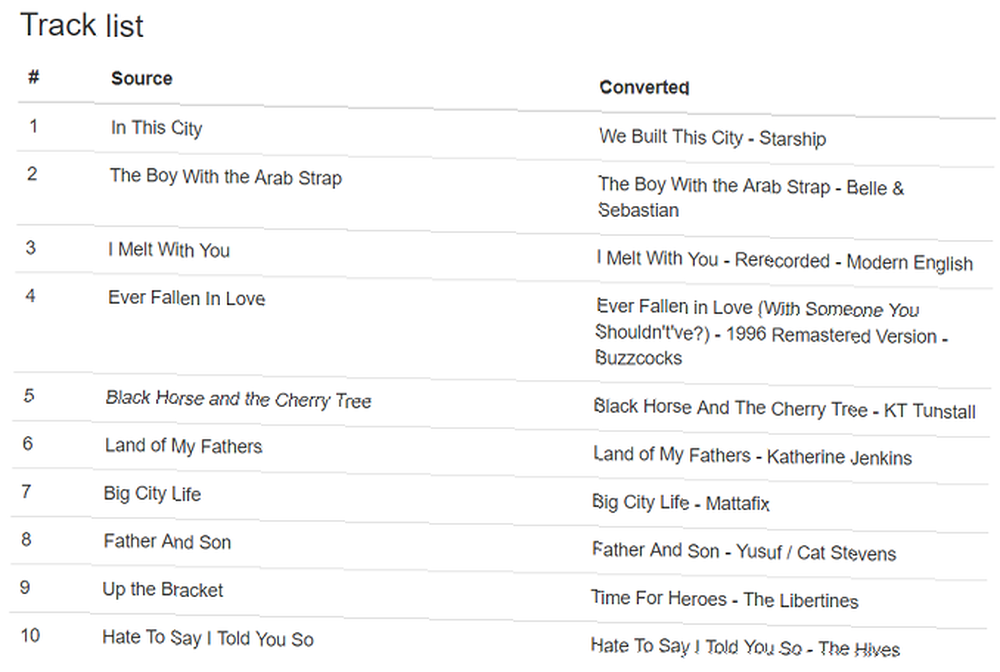
Dostupno na: Web
Iako ima isti naziv kao i prethodni unos na našem popisu, Converter Playlist Converter je samostalna web aplikacija koja nema veze sa svojim imenjakom.
Podržane su samo tri aplikacije za streaming glazbe: Spotify, Deezer i SoundCloud.
Converter za popise za reprodukciju specijaliziran je za rad s tekstualnim popisima za reprodukciju. Svoje zapise možete uvesti u formate M3U, PLS, CVS i običnog teksta.
Programer planira u budućim izdanjima podržati druge mainstream glazbene usluge i druge vrste datoteka, uključujući MP3 i MP4.
Nažalost, Playlist Converter je još jedna aplikacija koja ne dopušta prilagođeno podudaranje pjesama. Ozbiljnost ovog problema ovisit će o tome koliko je glazba nejasna na vašem popisu za reprodukciju. Na gornjoj slici možete vidjeti da početna podudaranja nisu uvijek točna. Možda ćete trebati napraviti ručno čišćenje nakon završetka postupka pretvorbe.
5. TuneMyMusic
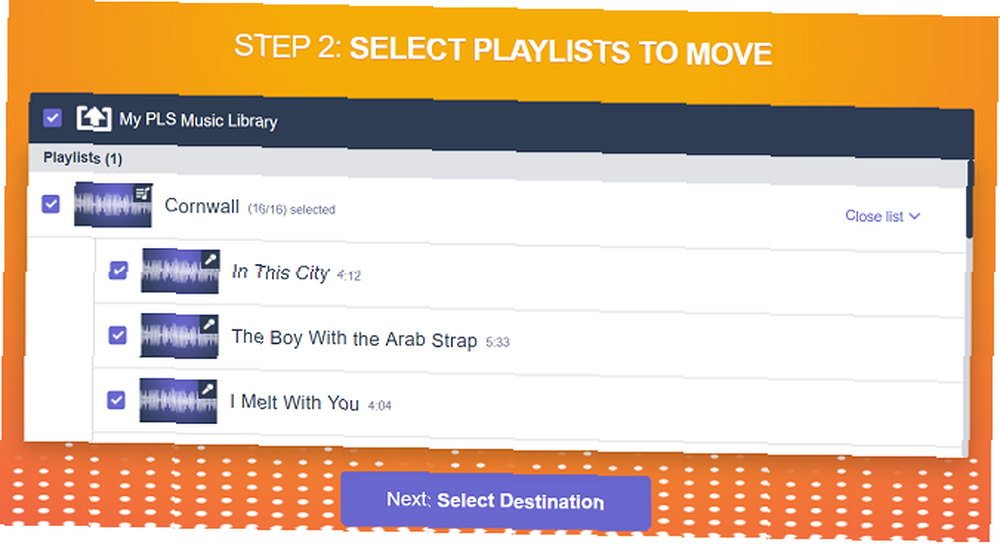
Dostupno na: Web
Potpuno besplatna web-aplikacija TuneMyMusic jedna je od najpopularnijih aplikacija na popisu. Izgleda impresivno, a navigacija u aplikaciji je intuitivna.
TuneMyMusic možete koristiti za uvoz popisa za reprodukciju u Spotify iz Apple Music, Deezer, Tidal, YouTube, Google Play Music, Amazon Music, SoundCloud, iTunes, KKBox, Last.fm i Napster.
Osim glazbenih usluga, s Spotify i drugima možete sinkronizirati i popise pjesama TXT, CSV, M3U, M3U8, PLS, WPL, XSPF i XML..
Da biste TuneMyMusic koristili za uvoz popisa za reprodukciju u Spotify, slijedite ove korake:
- Kliknite na Počnimo.
- S popisa opcija odaberite svoj izvor.
- Ili povežite izvorni račun ili prenesite ispravnu datoteku sa radne površine.
- Odaberite pjesme na popisu za reprodukciju koje želite uvesti.
- Kliknite na Odaberite odredište.
- izabrati Spotify i TuneMyMusic odobriti pristup vašem računu.
- Kliknite na Započnite Premještanje moje glazbe.
Po završetku postupka pretvorbe moći ćete pristupiti popisu za reprodukciju u aplikaciji Spotify.
Kako uvesti popise za reprodukciju u spotifikaciju: jedan završni savjet
Kao što smo se dotakli ranije, jedan od najvažnijih problema uvođenja popisa za reprodukciju u Spotify je nedostatak točnosti u utakmicama.
Da biste ublažili problem i učinili postupak ručne korekcije upravljivijim, pametno je sinkronizirati popise za reprodukciju u malim komadima, a zatim ih spojiti u sam Spotify. Ako uvezete popis za reprodukciju s 500 pjesama i 100 ih treba uređivati, brzo ćete se izgubiti i / ili frustrirati. Dakle, rastavite ih na manje serije kako bi vam olakšali život.
Ako želite saznati više o tome kako najbolje iskoristiti Spotify, pogledajte naš članak koji objašnjava kako skenirati svoju Spotify glazbu Last.fm Kako skrolirati svoju Spotify glazbu s Last.FM Kako skrolirati svoju Spotify glazbu s Last.FM U ovom ćemo članku objasniti kako skenirati glazbu na Spotify pomoću Last.FM, nabrojiti prednosti toga i ponuditi alternative. i naše odbrojavanje najboljih podcasta na Spotifyu Najbolji podcast na Spotifyu u 2019. Najbolji podcast na Spotifyu u 2019. Evo najboljih podcasta na Spotifyu u 2019., koji su svi originalni ili ekskluzivni Spotify podcasti. .











